Jak používat příkazy Znovu a Opakovat ve Wordu 2016

Objevte, jak efektivně využívat příkazy Znovu a Opakovat ve Wordu 2016 pro opravy dokumentů a zlepšení pracovního toku.
Typický graf (nebo graf) v Excelu 2010 se skládá z několika odlišných částí, včetně oblasti grafu, datové řady, os, legendy, oblasti grafu, mřížky, datových značek a dalších. Následující seznam shrnuje části typického grafu Excel, z nichž některé jsou na obrázku.
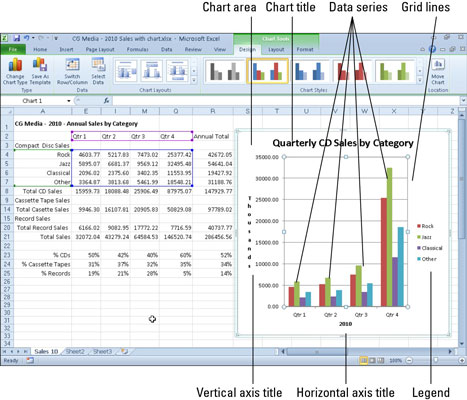
Typický sloupcový graf obsahující různé standardní prvky grafu.
Oblast grafu: Vše v okně grafu, včetně všech částí grafu (štítky, osy, datové značky, značky a další zde uvedené prvky).
Značka dat: Symbol v grafu, který představuje jednu hodnotu v listu. Datová značka (nebo datový bod) může být pruh ve sloupcovém grafu, výsečový ve výsečovém grafu nebo čára na spojnicovém grafu. Datové značky se stejným tvarem nebo vzorem představují jednu datovou řadu v grafu.
Datová řada: Skupina souvisejících hodnot, jako jsou všechny hodnoty v jednom řádku v grafu. Graf může mít pouze jednu datovou řadu (zobrazenou v jednom pruhu nebo řádku), ale obvykle jich má několik.
Osa: Čára, která slouží jako hlavní reference pro vykreslování dat do grafu. Ve dvourozměrných grafech jsou dvě osy — osa x (horizontální/kategorie) a osa y (vertikální/hodnota). Ve většině dvourozměrných grafů (kromě sloupcových grafů) Excel vykresluje kategorie (štítky) podél osy x a hodnoty (čísla) podél osy y. Sloupcové grafy obracejí schéma a vykreslují hodnoty podél osy x. Koláčové grafy nemají žádné osy. Trojrozměrné grafy mají osu x, osu y a osu z. Osy x a y vymezují vodorovný povrch grafu. Osa z je svislá osa, která ukazuje hloubku třetího rozměru v grafu.
Značka zaškrtnutí: Malá čára protínající osu. Značka zaškrtnutí označuje kategorii, měřítko nebo datovou řadu grafu. Značka zaškrtnutí může být opatřena štítkem.
Plot area: Oblast, kde Excel vykresluje vaše data, včetně os a všech značek, které představují datové body.
Mřížka: Volitelné čáry táhnoucí se od značek přes plochu grafu, což usnadňuje zobrazení hodnot dat reprezentovaných značkami.
Text grafu: Štítek nebo název, který přidáte do grafu. Připojený text je nadpis nebo štítek propojený s osou, jako je nadpis grafu, nadpis svislé osy a nadpis vodorovné osy, které nelze posouvat nezávisle na grafu. Nepřipojený text je text, který přidáte pomocí příkazového tlačítka Textové pole na kartě Vložit na pásu karet.
Legenda: Klíč, který identifikuje vzory, barvy nebo symboly spojené se značkami datové řady grafu. Legenda zobrazuje název datové řady odpovídající každé datové značce (jako je název modrých sloupců ve sloupcovém grafu).
Objevte, jak efektivně využívat příkazy Znovu a Opakovat ve Wordu 2016 pro opravy dokumentů a zlepšení pracovního toku.
Naučte se, jak efektivně změnit stav buněk v Excelu 2010 z uzamčených na odemčené nebo z neskrytého na skrytý s naším podrobným průvodcem.
Zjistěte, jak efektivně využít překladové nástroje v Office 2016 pro překlad slov a frází. Překlad Gizmo vám pomůže překládat text s lehkostí.
Šablona ve Wordu šetří čas a usnadňuje vytváření dokumentů. Zjistěte, jak efektivně používat šablony ve Wordu 2013.
Zjistěte, jak si vytvořit e-mailová upozornění ve SharePointu a zůstat informováni o změnách v dokumentech a položkách.
Objevte skvělé funkce SharePoint Online, včetně tvorby a sdílení dokumentů a typů obsahu pro efektivnější správu dat.
Zjistěte, jak vypočítat fiskální čtvrtletí v Excelu pro různá data s použitím funkce CHOOSE.
Zjistěte, jak vytvořit hypertextový odkaz v PowerPointu, který vám umožní pohodlně navigovat mezi snímky. Použijte náš návod na efektivní prezentace.
Uložili jste nedávno svůj dokument? Náš návod vám ukáže, jak zobrazit starší verze dokumentu v aplikaci Word 2016.
Jak přiřadit makra vlastní kartě na pásu karet nebo tlačítku na panelu nástrojů Rychlý přístup. Návod pro Excel 2013.





